A versão mais recente pode ser baixada:
- No site oficial: KoyoteSoft
- Sur CCM: Free Video Converter
Free Video Converter
Instalação
ATENÇÃO: O editor Koyote Free Video Converter oferece software de terceiros durante a instalação (barra de ferramentas, etc.). Embora seguro para o computador, este software pode coletar dados sobre você. Lembre-se de desmarcar as caixas relacionadas a este software durante a instalação.
No site do Koyote, navegue no menu à esquerda e selecione FreeVideoConverter e clique em "Download".
Selecione "Salvar arquivo".
Saia do site.
Vá para a pasta onde seus downloads são feitos.
Clique duas vezes no executável do software e clique em "Executar" (depois em "Autorizar" se estiver no Vista) para que a instalação do software seja iniciada.
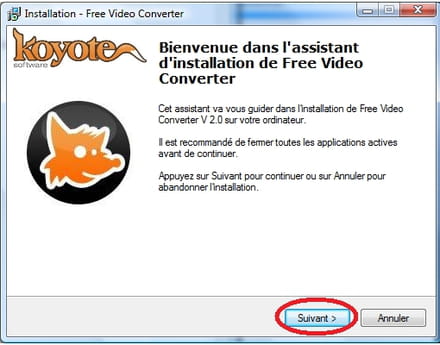
- Escolha o idioma que mais lhe convier e clique em "Seguinte".
- Leia os termos de uso, valide se lhe convém e clique em "Avançar", caso contrário cancele a instalação.
- Desmarque ambas as opções, a menos que sejam do seu interesse, e clique em "Avançar".
- Escolha o caminho para instalar o programa. Selecione "Avançar".
- Se você estiver satisfeito com o nome do atalho no menu Iniciar do Windows, selecione “Avançar”.
- Marque / desmarque as caixas que lhe interessam, em todos os casos o executável estará ao nível da pasta onde instalou o programa.
Clique em "Avançar".
Valide a instalação se estiver satisfeito com os elementos na tela. Caso contrário, use a tecla "Voltar" para voltar e alterar suas escolhas.
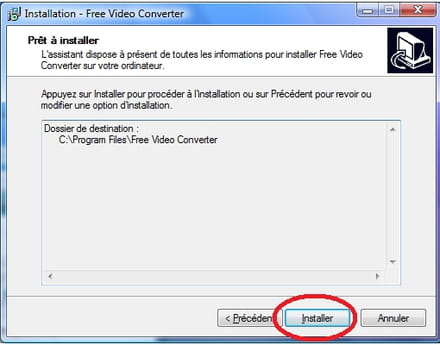
O software agora está instalado .
Marque ou desmarque a caixa se deseja executar o software ou não e clique em "Concluir".
Descoberta e manuseio
Agora você está no menu do software se iniciá-lo imediatamente.
Caso contrário, para iniciá-lo mais tarde, escolha um dos atalhos selecionados ao configurar o Free Video Converter ou encontre o caminho da pasta de instalação (aqui: C: arquivos de programa do conversor de vídeo gratuito).
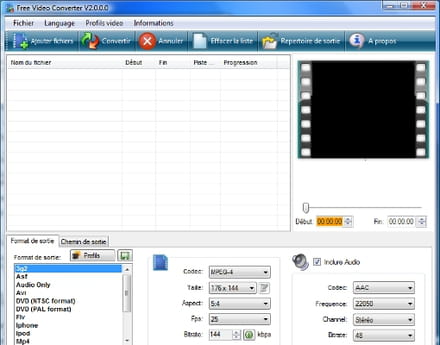
Agora veremos as possibilidades de configurações:
Primeiramente, indique ao programa a pasta onde serão colocados os vídeos retrabalhados pelo Free Video Converter.
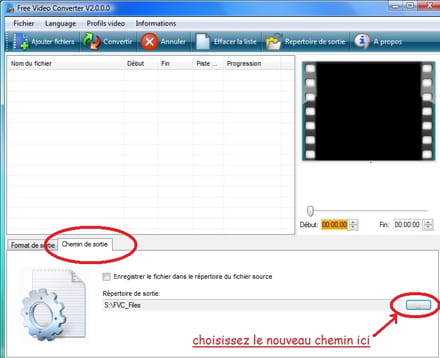
Perfis gerais sem qualquer ajuste a ser feito são salvos por padrão dentro do programa.
Escolha "perfis de vídeo" e, por exemplo, aqui escolheremos um formato de vídeo para um dispositivo de telefone móvel.
Você notará então que as configurações de transmissão de vídeo mudam.

Na maioria dos casos, a configuração de software padrão permite que o hardware pretendido reproduza o vídeo convertido sem problemas.
Conversão
Vamos falar sobre coisas sérias:
Vamos tentar converter um vídeo.
Faremos o exemplo de manipulação de conversão de um vídeo feito por um telefone celular (formato 3gp) para o formato mp4 para um PSP.
Aperte o botão "Adicionar arquivos"
Encontre em seu computador a pasta onde seu vídeo 3gp está armazenado. Selecione-o e clique em "Abrir".
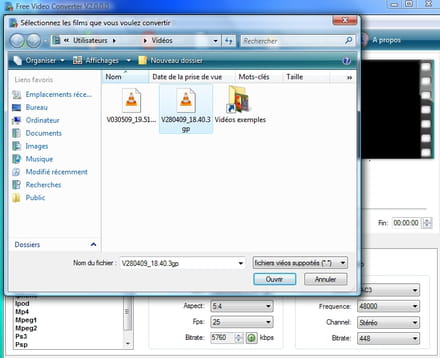
Seu vídeo agora aparece na lista de conversão do software.
Clique uma vez no nome do arquivo para ver informação adicional em torno da visualização da tela à direita. Os codecs de áudio e vídeo são exibidos e você pode, portanto, observar as características exatas do vídeo feito por seu laptop que você pode usar para fazer a conversão reversa de um vídeo para ele.
Você também pode ver o tempo do vídeo, esses valores podem ser modificados com as setas, se por exemplo durante a conversão você deseja remover as apresentações iniciais ou os créditos finais. Isso reduz o tamanho do vídeo para que ele possa ser salvo no disco. Clique no tempo para a caixa colorir e toque nas setas para essas configurações.
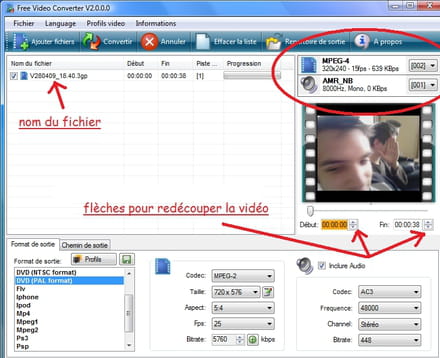
Portanto, agora selecionamos o formato de saída. Queremos criar um vídeo para o PSP e o software permitir. [Nota: a escolha direta "PSP" costuma ser problemática, então eu recomendo a escolha "mp4". Se vir que o vídeo resulta em um arquivo vazio, selecione o formato apropriado diretamente no menu (ou seja, aqui mp4) em vez de escolher um dos atalhos de hardware (ou seja, PSP)].
Agora vamos dar uma olhada nos codecs:
escolhemos MPEG-4 porque é o formato usado pelo PSP de nosso exemplo.
O tamanho é o mais adequado em relação ao da tela assim como o aspecto, a pequena aba de parâmetros permite escolher uma combinação ideal. Ao melhor pois o tamanho é olhar para as características que eu falei anteriormente no canto superior direito da janela, e não se desviar muito delas.
É o mesmo princípio para Fps (frames por segundo) onde é sempre aconselhável converter com valores iguais ou inferiores. Deve-se considerar que a qualidade de uma fotocópia nunca será tão boa ou mais bonita que a peça original por razões lógicas, o mesmo ocorre com os vídeos.
Ainda no mesmo diagrama, varie a taxa de bits clicando no botão "+" e arrastando a marca se necessário.
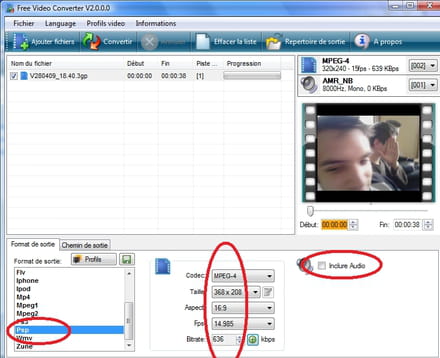
Será o mesmo princípio para as configurações do codec de áudio.
Depois que todas as configurações forem feitas, verifique se o arquivo está bem verificado e clique em "Converter".
O progresso da conversão é exibido abaixo da visualização do vídeo.
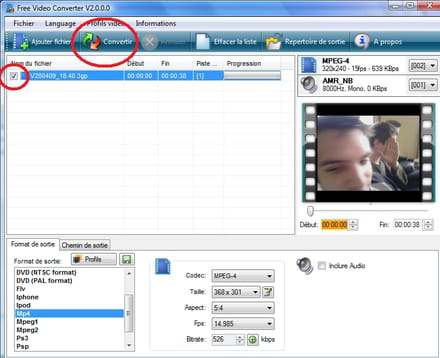
Você pode criar uma seleção de vídeos para converter para o mesmo formato clicando em "Adicionar arquivos"ou desmarque um vídeo em cuja alteração você não está mais interessado.
Clique em "Limpar lista"para redefinir a lista de vídeos a serem convertidos.
Você tem acesso direto aos seus vídeos convertidos usando o "Diretório de saída".
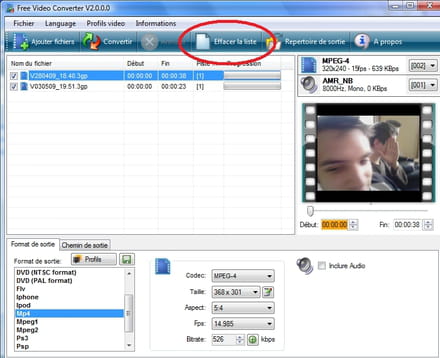
Você pode procurar atualizações de software no "informações"depois" Atualizar ".


























